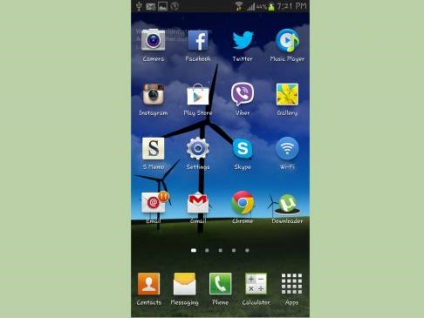
Какво е снимка
Необходимостта от снимката се появява в следните случаи:- Ако искате да изпратите контактите абонати. Screenshot елиминира неудобството от ръчно набиране номера или изпращане на визитни картички.

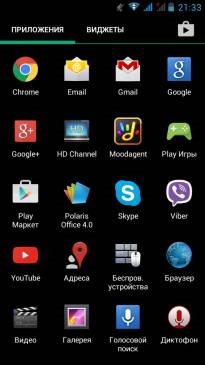
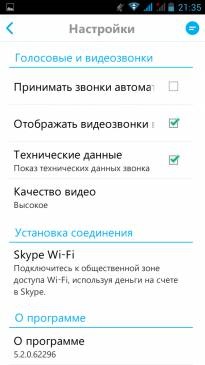
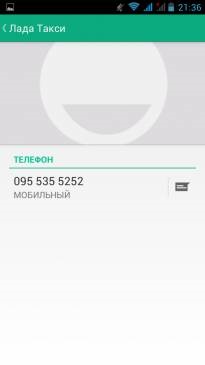
Как да направите екранна снимка на Android различни версии
Версия на Android 3.2 Honeycomb - в тази версия на функцията за снимки се осъществява чрез дълго задържане върху "новите елементи". За съжаление, потребителите на тези операционни системи не разполагат с други възможности за създаване на заснемане.
Версии преди Android 4.0 - във всички устройства от опцията за показване на изображенията е достъпно чрез едновременно натискане на бутона "Power" + звука.
Версия 4 серии (4.1 2 2 4.2 и 4.2, 4.4 и по-горе) имат свои собствени характеристики, които описват по-долу.
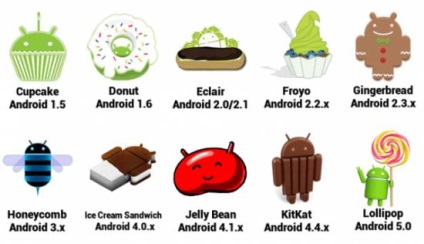
скрийншот функция на различни версии на Android има различни настройки
Стъпка по стъпка инструкции за създаването на притурки от различни производители
Първият метод често се използва във всички. заснемане на екрана функция се изпълнява чрез едновременно натискане и задържане на "Power" и "Home".

Ключовете за снимки
Вторият метод се използва по-рядко, но също така е много популярна. В този случай, за да направите екранна което трябва да стиснете и задръжте бутона "Power" и "намаляване на звука" бутона.

Клавишна комбинация "Power" и "Намаляване на звука"

Screenshot чрез два бутона - "Начало" и "Back"
Тя осигурява функцията на "Screenshot длан" в марката притурка Samsung. Така че, тази функция не може да бъде на разположение на Samsung Galaxy с Android 4.4 версия 2. Също така, моделът вече може да се зашити до версия 5.0.
Важно! Добре е да отбележим, че този метод не е налична за всички модели.
Така че, за да се даде възможност на горната опция, трябва да направите следните стъпки:
Така че, за да се даде възможност на горната опция, трябва да направите следните стъпки:
- "Настройки", за да отворите менюто.
- Изберете "Трафик" / "Управление на жестовете / длан". Ако менюто си, няма такива параметри, това означава, че тази функция няма да работи на конкретно устройство.
- След това поставете отметка в позицията "снимка на дланта."
- След това е достатъчно да държи ръката си върху устройството на екрана от ляво на дясно или в обратна посока, за да извършите снимки на екрани.
- За да видите снимка на екрана, трябва да проверите състоянието на лентата за известия. Ако сте направили всичко правилно, тогава системата ще алармира "Запазване на снимки ...".
В устройствата световноизвестната марка Lenovo също така предоставя възможност за създаване на снимки, които могат да се извършват с различни методи. Нека ги разгледаме по-подробно.
Вариант №1. Този метод е най-проста. То включва с помощта на специален ключ моментна снимка от притурката на падащото меню. Например, тя работи по версия на Lenovo A3860 Android 5.1.
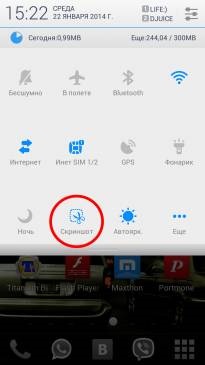
Screenshot чрез специален ключ от менюто
Вариант №2. Този метод не е толкова широко разпространена, но не по-малко ефективни. Screen Capture става чрез натискане на клавиш устройството. За да направите това, което трябва да направите тези лесни стъпки:- Скоба от бутона за менюто.
- В отворилия се прозорец изберете "екрана".
- След като кликнете, той ще бъде направена снимка на своето съдържание, което е в рамките на падащото меню.
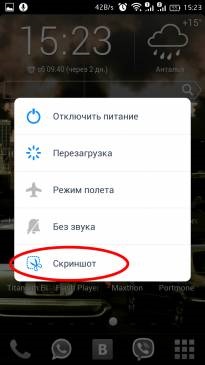
- В същото време, задръжте хардуера и задръжте "Намаляване на звука" бутона и "Power".
- След това отидете по пътя. \ SD-карта \ снимки \ Снимки и проверка и създадения имидж.
други фирми
Повечето марки мобилни джаджи, като например: LG, Asus, DEXP, MTS, Explay, Fly, изпълнява функциите на вземане на снимки на екрани и съща. За да направите това, трябва да използвате само физическия ключ устройство - едновременно затягане на бутона "Power" и "намаляване на звука". Необходимо е да се проведе комбинацията за 2-3 секунди и след това ще видите полученото изображение в галерията.
Важно! Моделът на LG G3, има вграден интелигентен меню на име «QMemo +», която, наред с други функции, ще помогне да се направи моментна снимка на екрана на текущото.
За да се възползвате от опцията за оглед, трябва да направите следните стъпки:- Отворете екрана, на който искате да направите екранна снимка.
- След това плъзнете пръста си от дъното на екрана на притурката си чрез централен бутон «Начална» OS Android, а след приключване на маневрата от дясната страна.
- В прозореца, който се отваря, изберете най-доброто решение за създаване на снимки.
- Функция «QMemo +» автоматично ще се създаде изображение от екрана, на върха на която ще бъде нещо, което да се направи или да пишете.
- След като приключите с редактирането на изображението, изберете "Запазване в горния десен ъгъл на екрана." Готово.
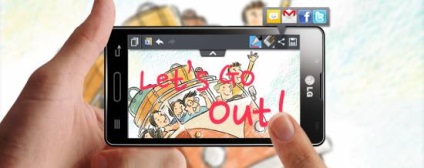
Софтуер снимки
Ако всички по-горе начини за заснемане на екрана не води до желания резултат, винаги можете да използвате приложение на трета страна. Намери и инсталиране на такава програма е възможно чрез услугата «Google Play».
Най-популярното приложение днес:- «Screenshot»;
- "Снимка на светлина";
- «Не Root Screenshot Тя»;
- «Screenshot Ultimate».
Важно! Някои от програмите, не изисква от потребителя да коренни права, но трябва да бъде свързан към компютър.
Използвайте ръчна програма "Screenshot Easy"
Така че, за програмата за заснемане на екрана "Screenshot Easy" трябва да направите следните стъпки:- Първата стъпка е да отидете в сервиз «Google Play Market», където, чрез полето за търсене, за задвижване на заявка "екрана".
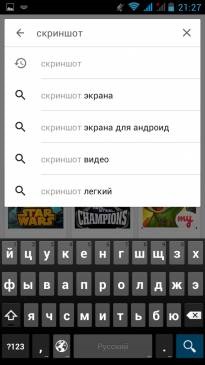
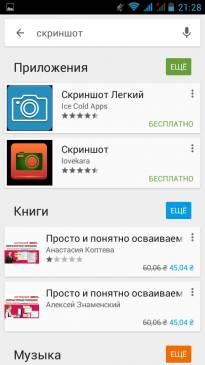
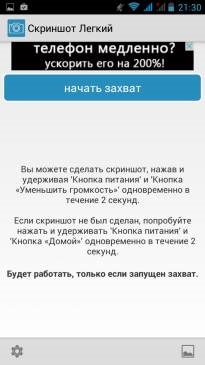
Направете снимки на това приложение - това е лесно, целият процес отнема 2 секунди
Освен това, функциите на приложението ви позволяват да персонализирате начина, по който съхранение на данни, резолюцията на файла, завъртате изображението, настройване на цветове и контраст и така нататък.



Свързани статии
